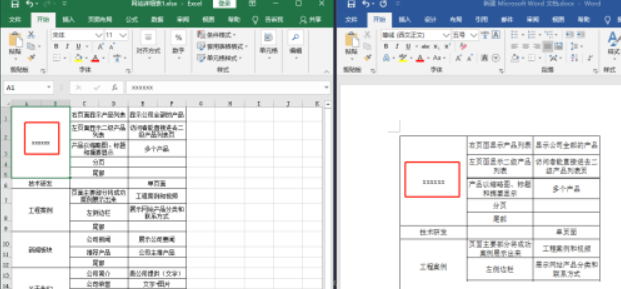word文档中复制的excel数据如何设置同步更新
更新时间:2024-01-26 18:29:05 浏览次数:+次今天给大家介绍一下word文档中复制的excel数据如何设置同步更新的具体操作步骤。
1.首先打开电脑上的excel表格,找到想要复制的数据,进行复制

2.接下来,进入Word文档中,依次点击左上方的粘贴---选择性粘贴选项
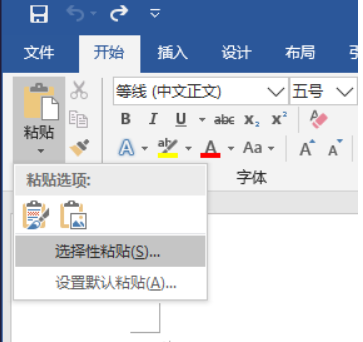
3.在弹出的窗口中,点选上粘贴链接,在右侧的列表中,将excel工作表对象选中
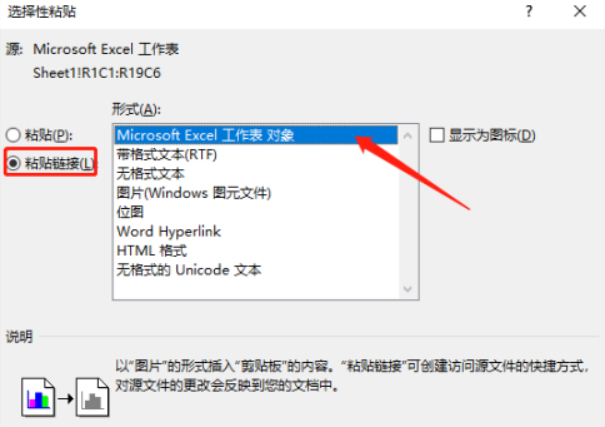
4.点击确定进行粘贴
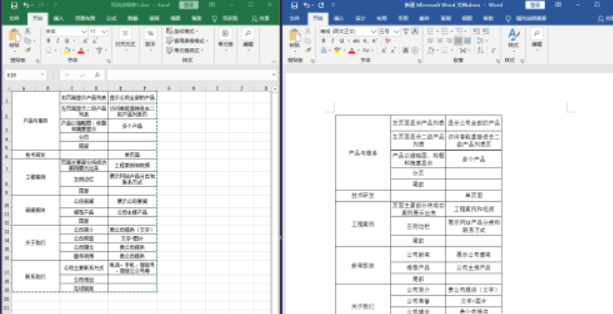
5.这样,我们在excel表格中修改相关内容,然后,返回到word文档中就会发现内容自动更新了。